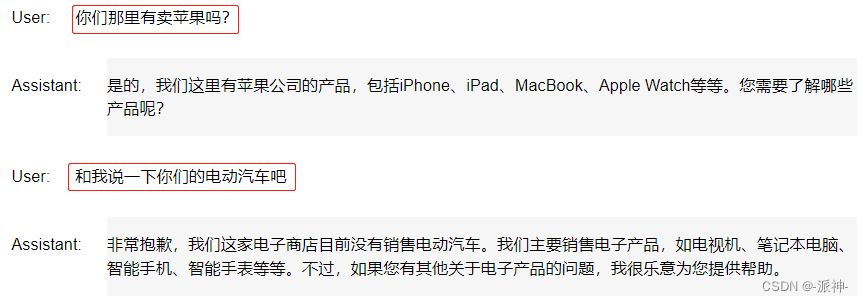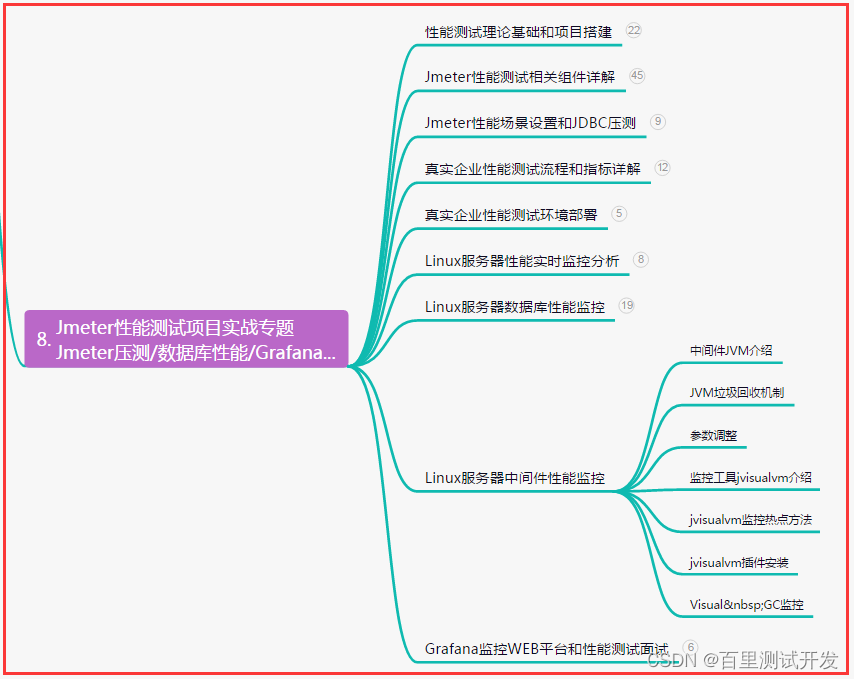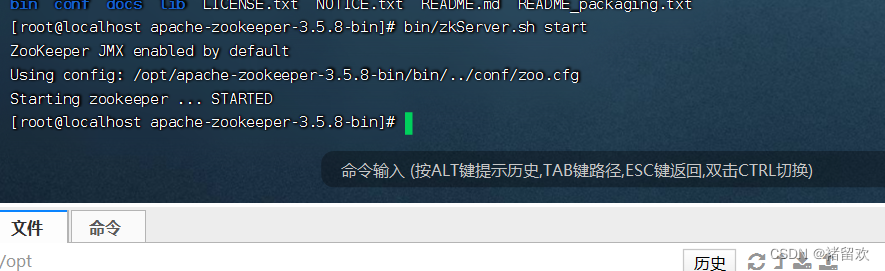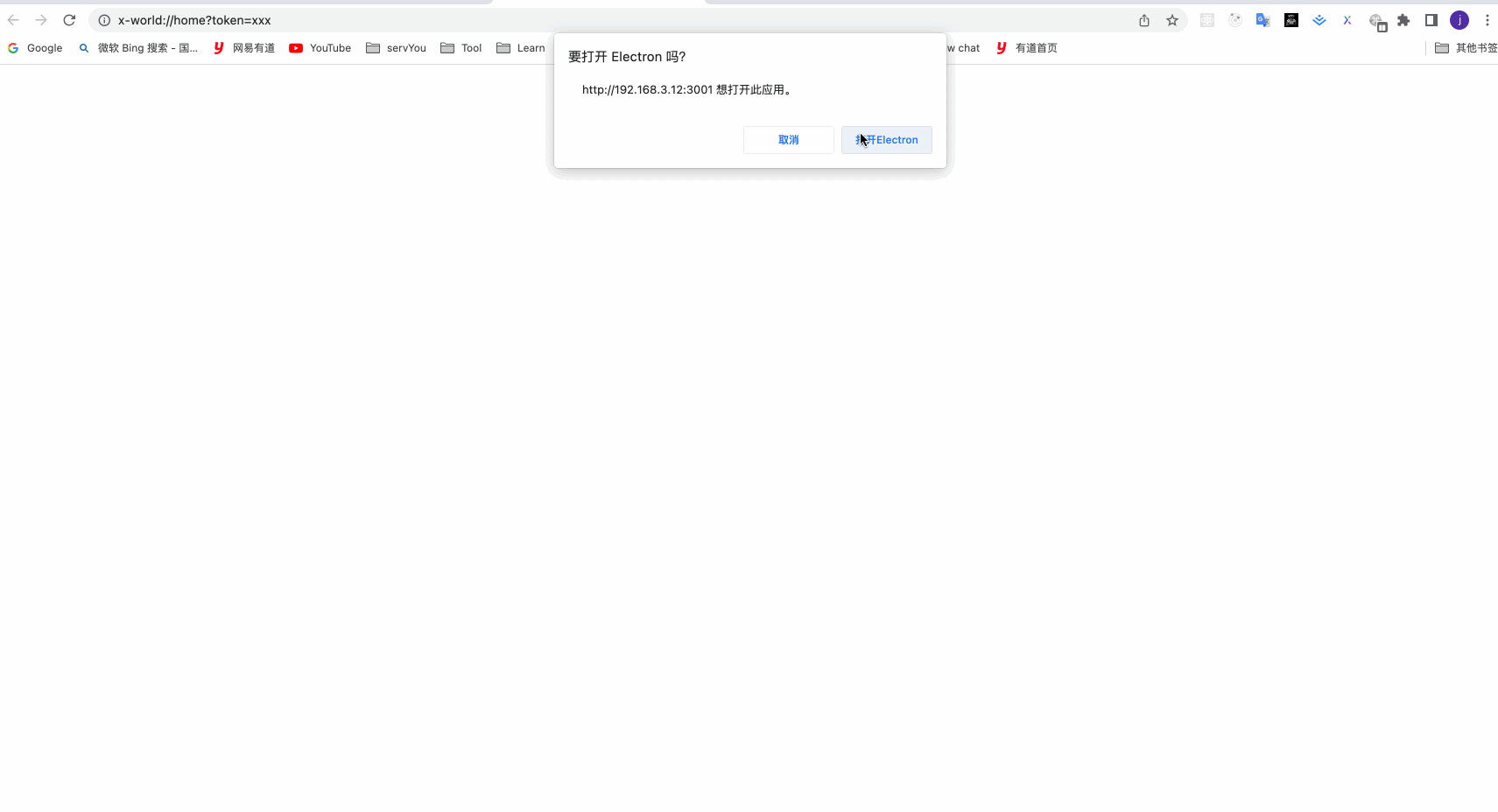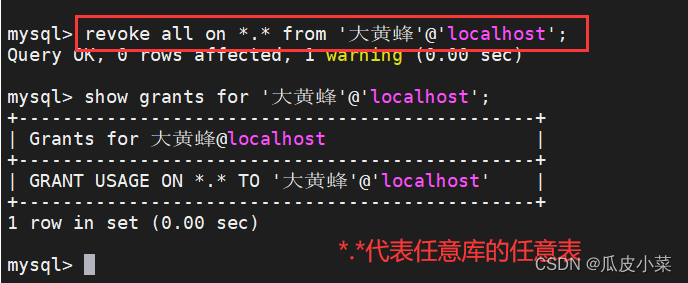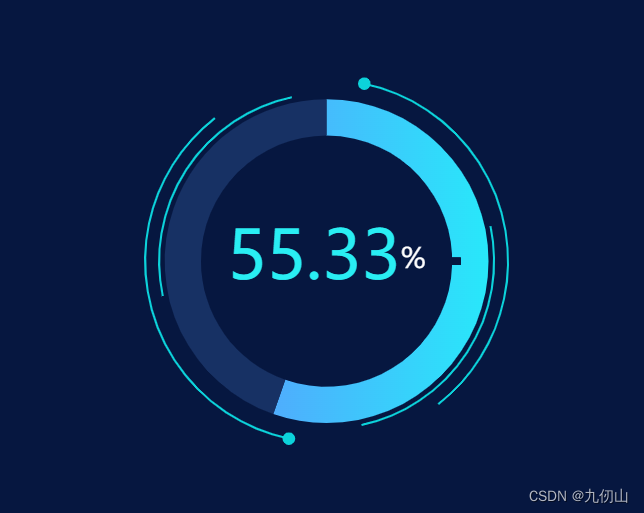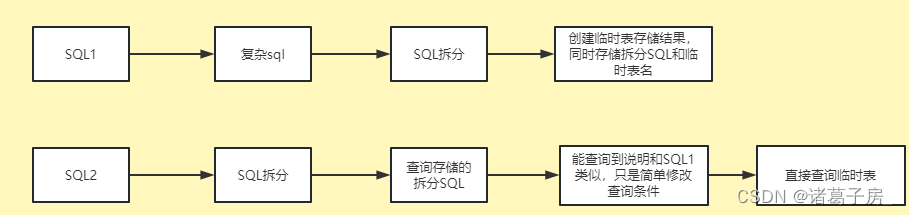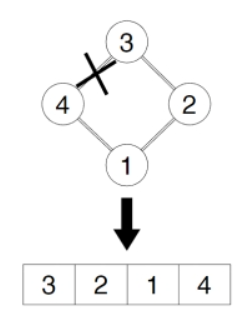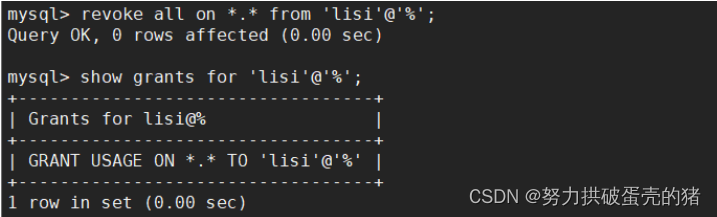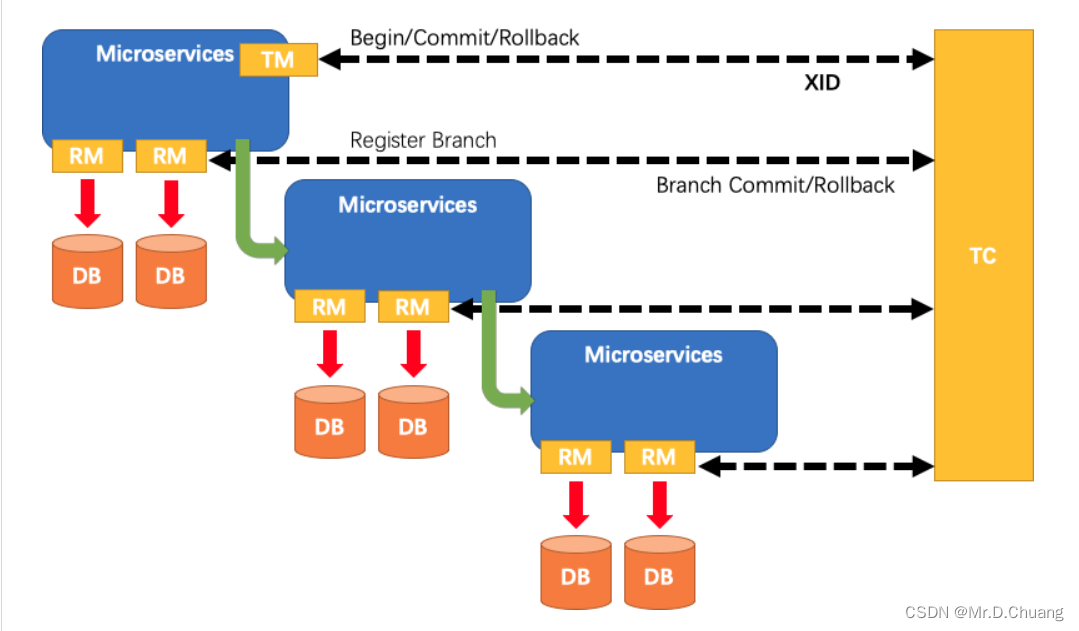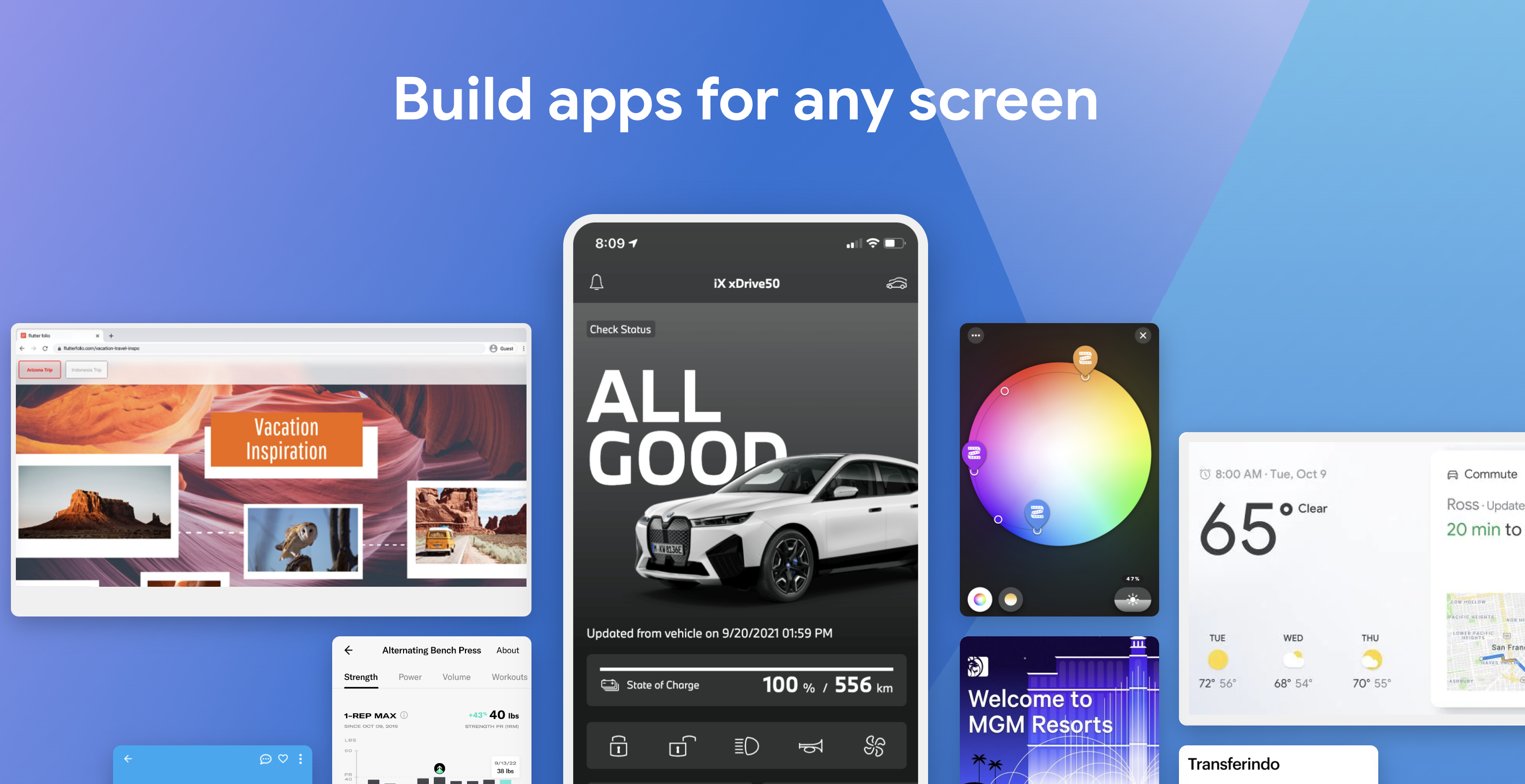文章目录
- 一、前言
- 二、实现开屏广告页面
- 三、实现广告数据的加载
- 四、开屏广告的完整代码
- 五、总结
一、前言
开屏广告这个功能在商业应用中非常常见,它可以在应用启动时向用户展示广告,增加应用的商业价值。
如果你想深入学习 Flutter,掌握更多的技巧和最佳实践,我有一个好消息要告诉你:我们有一个全面的 Flutter专栏->Flutter Developer 101 入门小册 等待着你。在那里,你将获得完整的、系统的 Flutter 学习资料,包括详细的代码示例和深入的概念解析。更重要的是,我们的专栏正在不断更新和完善,而价格也会随着内容的丰富而逐渐上调。所以,现在加入,你将以最优惠的价格获得所有的内容。现在,让我们开始今天的学习吧!
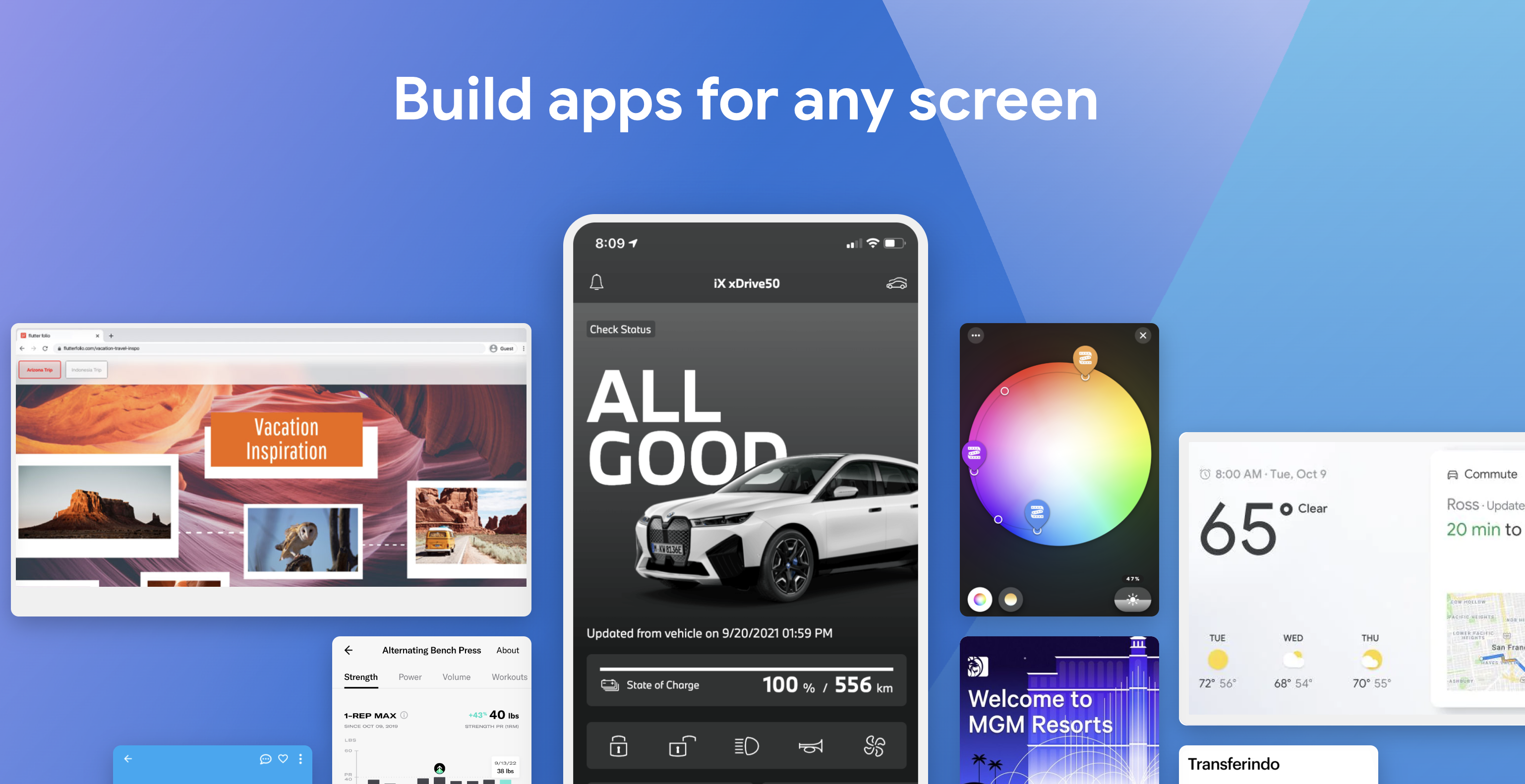
二、实现开屏广告页面
在开始之前,我们首先需要创建一个新的 Flutter 页面,这个页面将被用作开屏广告页面。
- 创建开屏页面
我们创建一个新的 Dart 文件,命名为 splash_screen.dart。在这个文件中,我们定义了一个新的 StatelessWidget,它将代表我们的开屏广告页面。
import 'package:flutter/material.dart';
class SplashScreen extends StatelessWidget {
Widget build(BuildContext context) {
return Scaffold(
body: Center(
child: Text('这是开屏广告'),
),
);
}
}
- 设计开屏广告页面的 UI
在上面的代码中,我们只是简单地在页面中心添加了一个文本组件,表示这是开屏广告。在实际开发中,您可能希望根据广告内容设计更加丰富和吸引人的 UI。
// 您可以根据实际情况,设计更丰富的 UI
- 设置定时跳转
开屏广告通常会在一段时间后自动跳转到应用的主页面。我们可以使用 Dart 的 Future.delayed 方法来实现这个功能。
import 'package:flutter/material.dart';
class SplashScreen extends StatelessWidget {
Widget build(BuildContext context) {
// 延迟3秒后跳转到主页面
Future.delayed(Duration(seconds: 3), () {
Navigator.pushReplacementNamed(context, '/home');
});
return Scaffold(
body: Center(
child: Text('这是开屏广告'),
),
);
}
}
在上面的代码中,我们设置了一个延迟3秒的定时器,当时间到达后,页面将跳转到名为 ‘/home’ 的路由。
三、实现广告数据的加载
在实际应用中,开屏广告的内容通常来自于服务器。在这里,为了简化示例,我们将模拟一个广告数据的加载过程。
- 模拟广告数据
我们可以定义一个函数来模拟从服务器加载广告数据的过程。这个函数返回一个 Future,表示异步操作。在这个示例中,我们将在函数中延迟1秒,然后返回一个字符串,表示广告的内容。
```dart
Future<String> fetchAdData() {
// 在这里我们模拟一个从服务器加载广告数据的过程
// 实际开发中,你可能需要调用你的 API 服务
// 例如:http.get('https://api.yourserver.com/ads')
return Future.delayed(Duration(seconds: 1), () => '广告内容');
}
- 加载广告数据
我们可以在 SplashScreen 的 build 方法中调用上面的 fetchAdData 方法,然后使用 FutureBuilder 来处理异步操作的结果。
import 'package:flutter/material.dart';
class SplashScreen extends StatelessWidget {
Future<String> fetchAdData() {
return Future.delayed(Duration(seconds: 1), () => '广告内容');
}
Widget build(BuildContext context) {
return FutureBuilder<String>(
future: fetchAdData(),
builder: (BuildContext context, AsyncSnapshot<String> snapshot) {
if (snapshot.connectionState == ConnectionState.waiting) {
return Scaffold(
body: Center(
child: Text('加载中...'),
),
);
} else {
Future.delayed(Duration(seconds: 3), () {
Navigator.pushReplacementNamed(context, '/home');
});
return Scaffold(
body: Center(
child: Text(snapshot.data ?? '广告内容'),
),
);
}
},
);
}
}
在上面的代码中,我们使用 FutureBuilder 来处理 fetchAdData 的返回结果。在数据加载时,我们显示 “加载中…” 的文本。当数据加载完成后,我们显示广告的内容,并设置一个定时器,延迟3秒后跳转到主页面。
四、开屏广告的完整代码
下面是我们实现的开屏广告的完整代码:
import 'package:flutter/material.dart';
class SplashScreen extends StatelessWidget {
Future<String> fetchAdData() {
return Future.delayed(Duration(seconds: 1), () => '广告内容');
}
Widget build(BuildContext context) {
return FutureBuilder<String>(
future: fetchAdData(),
builder: (BuildContext context, AsyncSnapshot<String> snapshot) {
if (snapshot.connectionState == ConnectionState.waiting) {
return Scaffold(
body: Center(
child: Text('加载中...'),
),
);
} else {
Future.delayed(Duration(seconds: 3), () {
Navigator.pushReplacementNamed(context, '/home');
});
return Scaffold(
body: Center(
child: Text(snapshot.data ?? '广告内容'),
),
);
}
},
);
}
}
五、总结
至此,我们已经完成了在 Flutter 中实现开屏广告的功能。虽然这只是一个简单的示例,但是它展示了如何在 Flutter 中处理异步操作,如何设置定时器,以及如何在页面之间进行跳转。在实际开发中,你可能需要调用真实的 API 来获取广告数据,设计更丰富的 UI,以及处理更多的边界情况。但是,我相信通过这个示例,你已经掌握了实现这个功能的基本思路。
如果你对 Flutter 感兴趣,想要更深入地学习,那么我要推荐你一个很棒的资源:我们的 Flutter专栏->Flutter Developer 101 入门小册。在那里,你将获得完整的、系统的 Flutter 学习资料,包括详细的代码示例和深入的概念解析。比如,你知道如何使用 Flutter 构建一个完整的应用吗?在我们的专栏中,你将找到答案。更重要的是,我们的专栏正在不断更新和完善,而价格也会随着内容的丰富而逐渐上调。所以,现在加入,你将以最优惠的价格获得所有的内容。让我们一起在 Flutter 的世界中继续探索吧!如果你想了解更多,可以先阅读我们的 一站式解决你的需求,Flutter Developer 101 入门小册 专栏指引。